iTunesのライブラリーをバックアップする方法
| category:iTunesの使い方 | Posted by: | 更新日:2021年1月27日 公開日:2017年9月24日 |
ここでは、iTunesのライブラリーファイルをバックアップする方法をご紹介しています。
iPhoneビギナーズをご覧の方の中には、そもそもiTunesのライブラリーファイルって何?と思われる人もいらっしゃると思います。
iTunesのライブラリーファイルとは、iTunesのライブラリー画面に表示されるミュージックやムービーなどのデータが保存されているパソコンのファイルのことです。
iTunesのライブラリーについては、こちらのページをご覧ください。
- 目次・メニュー
- 1.iTunesのライブラリーを保存する目的・理由
- 2.iTunesのライブラリーを保存する操作手順
1.iTunesのライブラリーを保存する目的・理由
iTunesのライブラリーを保存しておく理由・目的は、次の点ですね。
- 取り込んだ音楽データの消失防止
- iTunesStoreやMusicStoreで購入した音楽データは、再ダウングレードしたり、iCloud(アイクラウド)に保存されたりしますが、自分で音楽CDなどからiTunesに取り込んだ音楽データは、iTunesのライブラリーにしか保存されていません。
- 音楽CDが手元にあるので、紛失した時にはもう一度iTunesに取り込めがいいのですが、時間も手間もかかるので、ライブラリーファイルのバックアップをしておくと便利です。
- 作成したプレイリストの消失防止
- iTunesのプレイリストは、ライブラリーファイルに記録保存されています。
- プレイリストの再作成も、一つ一つ曲を選択して作成する必要があるので、とても手間と時間のかかりますので、ライブラリーファイルのバックアップをしておくといいと思います。
2.iTunesのライブラリーを保存する操作手順
iTunesのライブラリーを保存する方法は、次の操作手順でとても簡単に行うことができます。
1.iTunesを終了する
iTunesが開いている場合には、iTunesを終了します。
iTunesが起動していても、ライブラリーファイルに書き込みなどが行われていない状態ならライブラリーファイルをコピーして保存することは可能ですが、念のため、iTunesが起動していない状態で行うことをお勧めします。
2.エクスプレスカードでiTunesライブラリーの保存場所を開く
iTunesのライブラリーファイルは、保存場所の変更をしていない場合には、パソコンのハードディスクまたはSSDの次の場所に保存されています。
- WindowsパソコンのiTunes
- Cドライブの【ユーザー/(ユーザー名)/マイミュージック/itunes】に保存されています。
- MacパソコンのiTunes
- Cドライブの【Users/(ユーザー名)/Music/iTunes/iTunes Media】に保存されています。
尚、iTunesのライブラリーファイルの場所は、Windowsパソコン、Macパソコンともに、iTunesの詳細環境設定で確認することが出来ます。
iTunesの詳細環境設定画面の開き方
- iTunesを起動する
- 編集メニューの設定をクリックする
- 開いた一般環境設定画面の詳細アイコンをクリックする
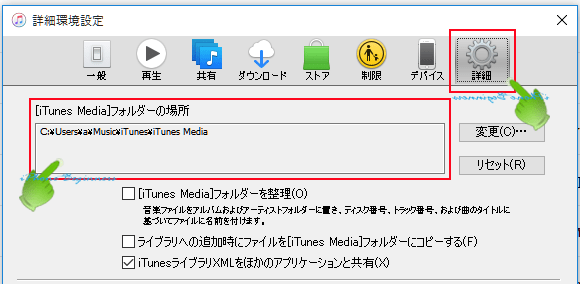
3.iTunesライブラリーフォルダーをUSBメモリなどにコピーする
iTunesのライブラリーファイルのフォルダーを確認したら、そのフォルダーを丸ごと、USBメモリなどの他の記録媒体にコピーします。
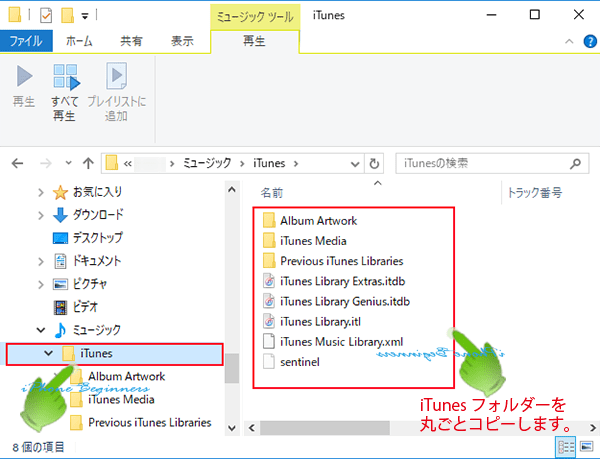
尚、パソコン内の他の場所に、iTunesのライブラリーファイルをコピーしてバックアップする時には、次の2点を注意しましょう。
- フォルダー名に保存した日付等を追加修整して、バックアップと分かるようにする
- 単純に、他のドライブやフォルダーにコピーしておくと、後になってから、バックアップだったのかどうか忘れてしまい、現在使用中のライブラリーファイルと勘違いすることがあります。
- ライブラリーの統合は行わない
- iTunesのライブラリーの統合を行うと、場合によっては、楽曲データなんどがダブル可能性があります。
- iTunesのライブラリーをバックアップする方法のページ先頭に戻る
- iTunesの操作と使い方のページを表示する
- iTunesのバックアップのページを表示する
- iPhoneバックアップのやり方を表示する
- iPhoneバックアップの記事一覧ページを表示する
